Las Mac, como todas las computadoras, tienden a calentarse cuando las usas. Por ello, si la usas para algo que requiere un uso intensivo de recursos, se calentará más. Y más que si simplemente estuvieses trabajando en un documento e incluso una película. Y esto tiene que ver con el funcionamiento de la CPU y GPU de tu equipo.
Así pues, es perfectamente normal que aumente la temperatura de tu ordenador Mac. Pero si te preocupa que caliente demasiado, entonces puedes controlar la temperatura de la CPU y la GPU en macOS con XRG para Mac.
Ahora bien, la razón por la que vamos con XRG para Mac, es que es gratis. Esta aplicación no es de ninguna manera estéticamente agradable. De hecho, tiene una interfaz básica y no se puede ejecutar en la barra de menú. Del mismo modo, si estás dispuesto a comprar una aplicación que no tenga ninguno de estos defectos, te recomendamos que utilices MONIT.
Temperatura de CPU y GPU
En primer lugar, tienes que descargar e instalar XRG para Mac. Cuando lo ejecutes por primera vez, se agregará una ventana similar a una columna en tu escritorio. Y esta ventana mostrará información sobre tu disco, red, CPU, GPU y muchas otras cosas.
Del mismo modo, dado que la interfaz de usuario no es exactamente tan buena, vas a sentirte abrumado con la información. Lo primero que debes hacer es ir a las preferencias de la aplicación y limpiar la interfaz para que sea más fácil de entender.
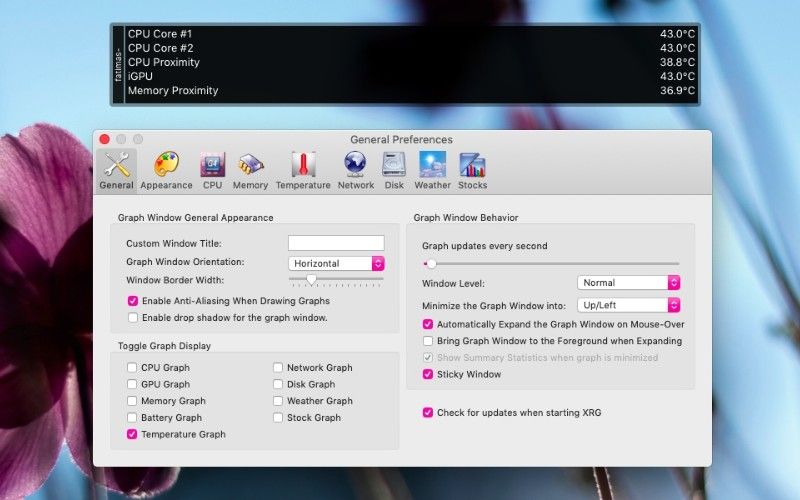
En la pestaña “General”, puedes desmarcar toda la información que no necesitas. Dado que esto es para controlar la temperatura de la CPU y la GPU. Debes dejar solamente “Gráfico de temperatura” seleccionado y desmarca el resto. También, puedes cambiar la “ventana” de una columna a una barra en esta misma pestaña.
A continuación, debes ir a la pestaña “Apariencia” y cambiar la combinación de colores si e difícil de leer la predeterminada. De igual forma, la aplicación muestra un gráfico de la temperatura que tiene a superponerse con el valor numérico para que puedas “ocultarlo” en la pestaña “Apariencia”.
Ahora bien, debes establecer la opacidad de los gráficos en cero para ocultarlos. Después, cambia el color del texto y el tamaño del mismo en el botón “Seleccionar fuente”.
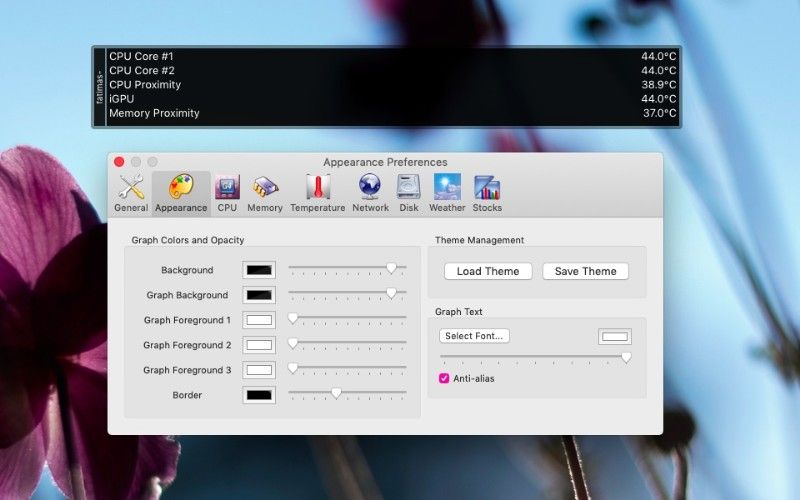
Puede que tengas que conseguir ayuda adicional
Del mismo modo, dado que XRG para mac es una aplicación básica, no viene con puntos de referencia que te indiquen si tu Mac está demasiado caliente. Por ello, puedes buscar en Google qué temperatura es demasiado alta para una PC Mac. Pero las cifras van a diferir según el modelo que tengas.
Para finalizar, el XRG para Mac es básico, por lo que si estás intentando diagnosticar tu sistema para detectar posibles problemas. En lugar de solo buscar una prueba rápida de temperatura, es una buena idea invertir en una aplicación con más funciones para realizar el trabajo.

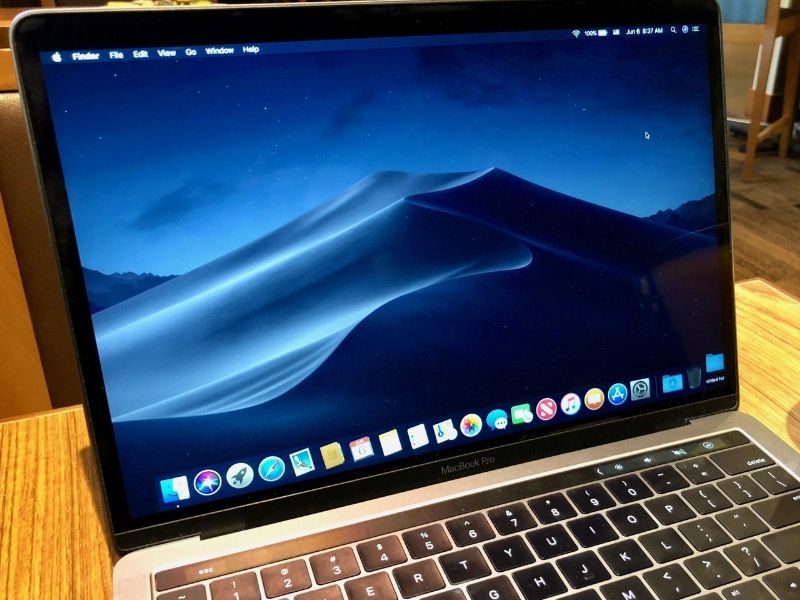
¿Tienes alguna pregunta o problema relacionado con el tema del artículo? Queremos ayudarte.
Deja un comentario con tu problema o pregunta. Leemos y respondemos todos los comentarios, aunque a veces podamos tardar un poco debido al volumen que recibimos. Además, si tu consulta inspira la escritura de un artículo, te notificaremos por email cuando lo publiquemos.
*Moderamos los comentarios para evitar spam.
¡Gracias por enriquecer nuestra comunidad con tu participación!